Cari, tautkan dan hapus tautan rekaman di Multisaluran untuk Customer Service
Multisaluran untuk Customer Service menawarkan serangkaian kemampuan yang memperluas kekuatan Dynamics 365 Customer Service Enterprise untuk memungkinkan organisasi terhubung dan berinteraksi secara instan dengan pelanggan mereka di seluruh saluran olahpesan digital. Lisensi tambahan diperlukan untuk mengakses Multisaluran untuk Customer Service. Untuk informasi selengkapnya, lihat Ikhtisar harga Dynamics 365 Customer Service dan halaman Paket harga Dynamics 365 Customer Service.
Topik ini menjelaskan cara mencari rekaman, menautkan rekaman ke percakapan, dan membatalkan tautan rekaman dari percakapan di Multisaluran untuk Customer Service.
Anda dapat mencari rekaman dengan dua cara:
- Pencarian inline
- Pencarian relevan
Mencari rekaman menggunakan pilihan pencarian inline
Bila Anda menerima permintaan percakapan yang masuk dan tidak ada rekaman pelanggan yang diidentifikasi di Multisaluran untuk Customer Service, gunakan pilihan pencarian sebaris di bagian pelanggan (kontak atau akun) dan bagian kasus untuk mencari akun dan kasus, masing-masing. Pencarian sebaris didasarkan pada tampilan pencarian dan tampilan pencarian cepat. Anda dapat mencari bidang (atribut) yang termasuk pada tampilan pencarian dan bidang tampilan Cari Cepat.
Untuk bagian pelanggan (Kontak atau Akun), Anda dapat mencari rekaman Kontak atau Akun. Secara default, Anda dapat mencari menggunakan bidang berikut.
| Rekaman | Bidang |
|---|---|
| Akun |
|
| Kontak |
|
Untuk bagian kasus, Anda dapat mencari rekaman kasus (insiden). Secara default, Anda dapat mencari menggunakan bidang berikut.
| Rekaman | Kolom |
|---|---|
| Case |
|
Tampilan aktif hanya ditampilkan untuk hasil pencarian. Anda dapat menyesuaikan Tampilan Cari Cepat dan tampilan pencarian untuk mengubah bidang pencarian berdasarkan kebutuhan bisnis Anda. Informasi lebih lanjut: memahami tampilan dan tampilan pencarian antarmuka terpadu memanfaatkan tampilan pencarian cepat
Tautkan rekaman ke percakapan saat melakukan pencarian inline
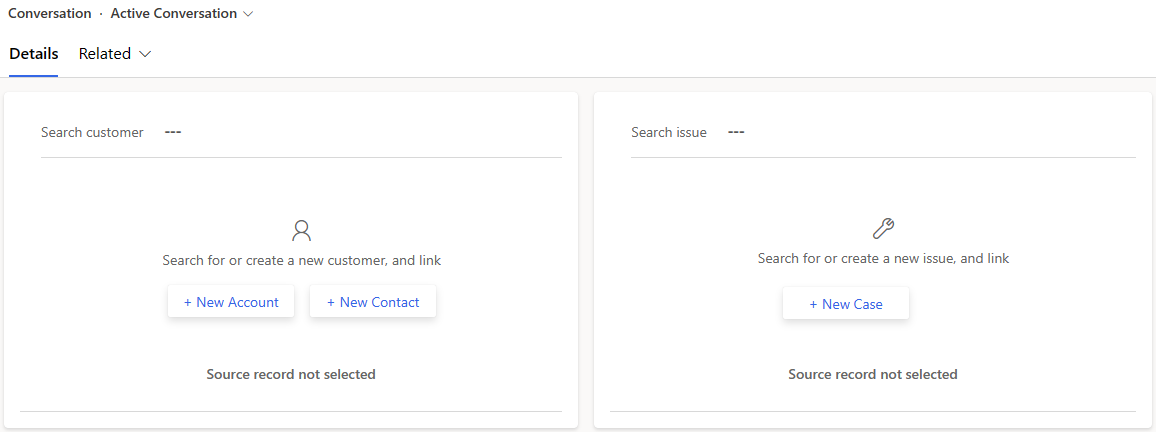
Selama pencarian inline, hasil pencarian ditampilkan, dan Anda dapat memilih rekaman untuk menautkan percakapan dengan rekaman yang dipilih. Setelah Anda tautkan catatan, halaman Percakapan Aktif diperbarui dengan detailnya.
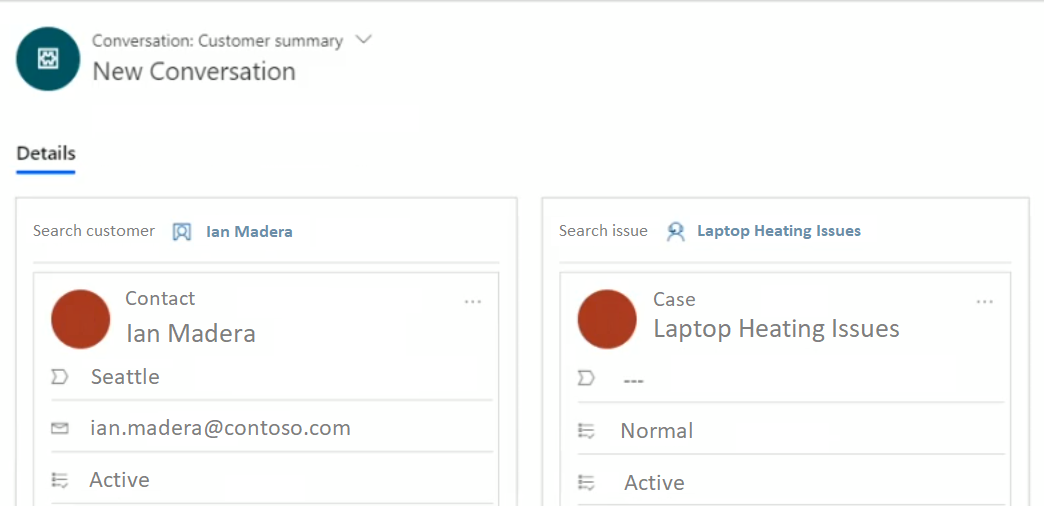
Anda dapat tautkan satu kontak atau akun hanya di bagian pelanggan (Kontak atau Akun) dan satu kasus dibagian Kasus .
Jika Anda menutup percakapan yang ditautkan, casing tidak akan ditutup secara otomatis.
Mencari rekaman dengan menggunakan pencarian relevan
Anda juga dapat mencari rekaman dengan menggunakan pilihan pencarian relevan. Bila Anda memilih ikon pencarian, halaman pencarian akan terbuka di tab aplikasi. tentukan rincian untuk pencarian Anda, lalu pilih ikon pencarian. Hasil muncul dalam daftar.
Anda dapat mencari kasus, akun, kontak, dan bidang terkait sebagai diaktifkan oleh administrator.
Pilih Cari
 . Tab pencarian relevan akan terbuka.
. Tab pencarian relevan akan terbuka.Di kotak pencarian, tentukan rincian entitas atau atribut berdasarkan persyaratan pencarian Anda, lalu pilih Cari
 .
.
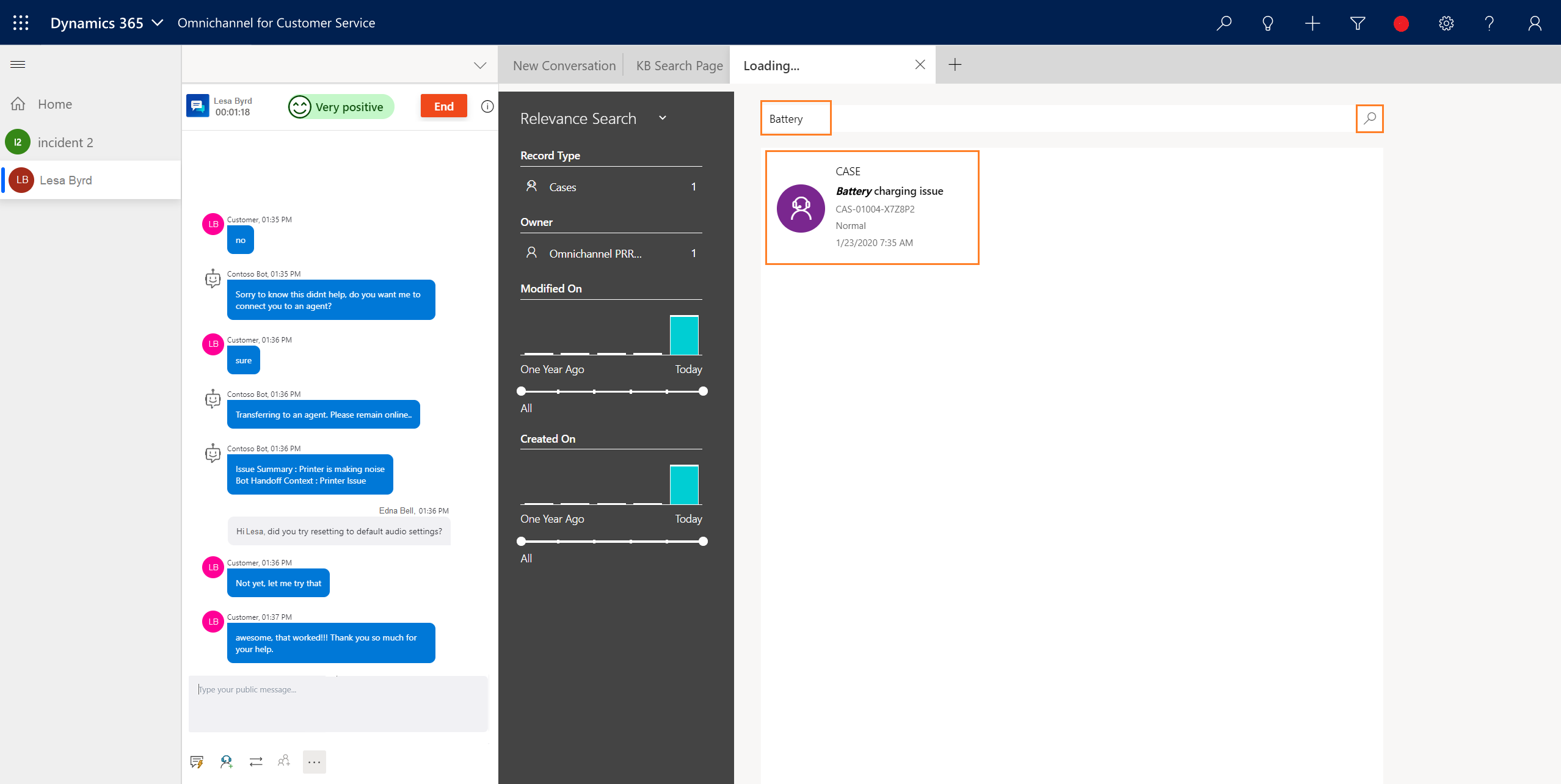
Tautkan rekaman ke percakapan saat melakukan pencarian relevan
Setelah mencari rekaman menggunakan pencarian relevan, Anda dapat menautkan rekaman ke percakapan dari panel komunikasi.
Anda dapat tautkan satu rekaman hanya untuk percakapan.
Pilih rekaman dari daftar hasil pencarian. Rekaman akan terbuka di tab aplikasi.
Pilih pilihan lainnya di panel komunikasi, lalu pilih tautkan ke percakapan.
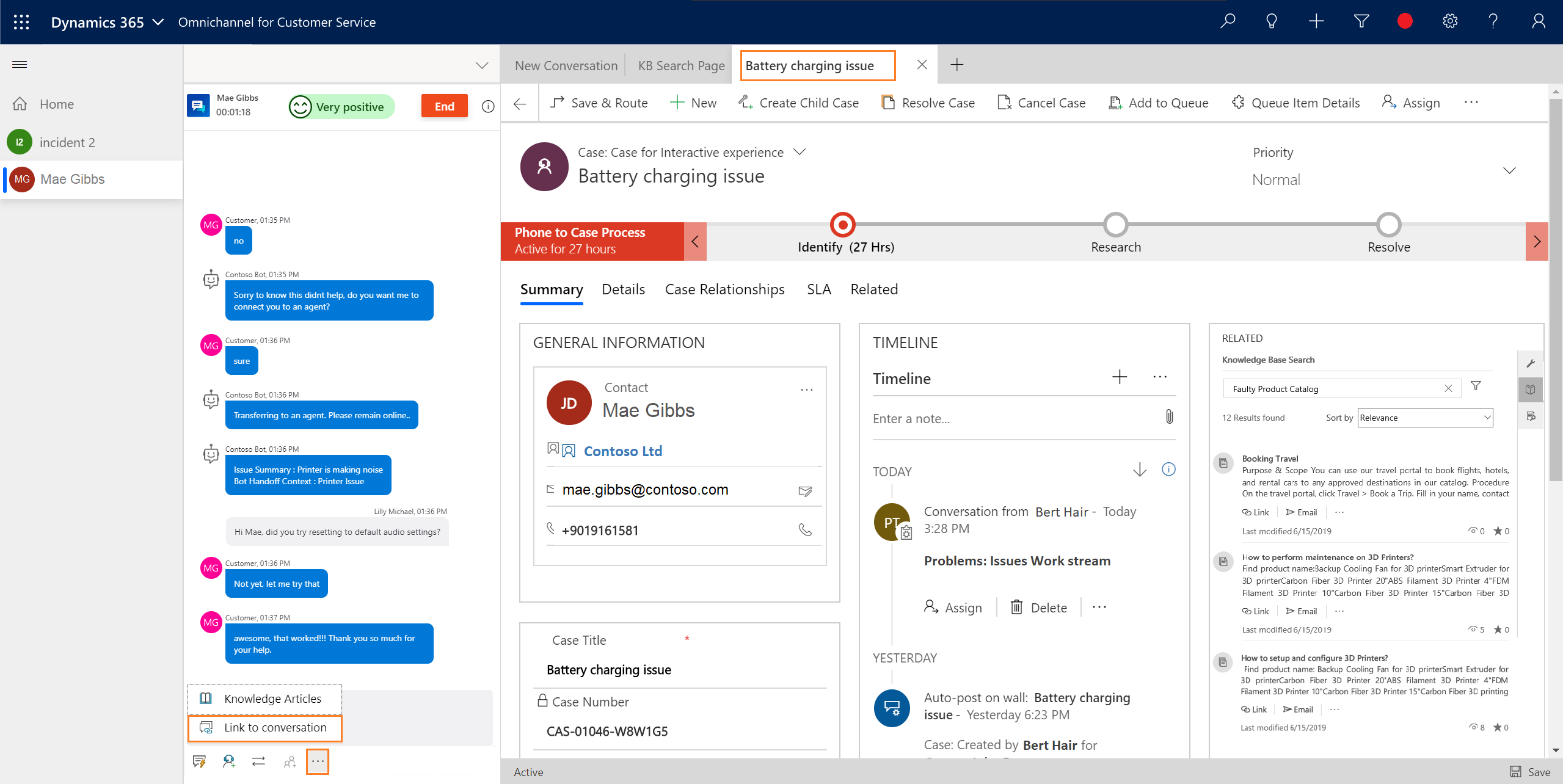
Sekarang, halaman Percakapan Aktif disegarkan dan diperbarui dengan detail dari rekaman. Anda juga dapat menautkan jenis rekaman lain.
Anda dapat tautkan dan memutuskan tautan satu kontak atau akun hanya di bagian pelanggan (Kontak atau Akun) dan satu kasus dibagian Kasus .
Batalkan tautan rekaman dari percakapan
Anda dapat membatalkan tautan rekaman hanya bila Anda berinteraksi dengan pelanggan menggunakan panel komunikasi. Artinya, setelah Anda menerima permintaan percakapan masuk dan melihat halaman Percakapan Aktif , Anda dapat membatalkan tautan rekaman dari percakapan.

Untuk membatalkan tautan rekaman, pilih Tutup di sebelah nama pelanggan di bagian pelanggan (Kontak atau Akun). Setelah rekaman dihapus, formulir pelanggan (Kontak atau Akun) kosong.

Baca juga
Saran dan Komentar
Segera hadir: Sepanjang tahun 2024 kami akan menghentikan penggunaan GitHub Issues sebagai mekanisme umpan balik untuk konten dan menggantinya dengan sistem umpan balik baru. Untuk mengetahui informasi selengkapnya, lihat: https://aka.ms/ContentUserFeedback.
Kirim dan lihat umpan balik untuk